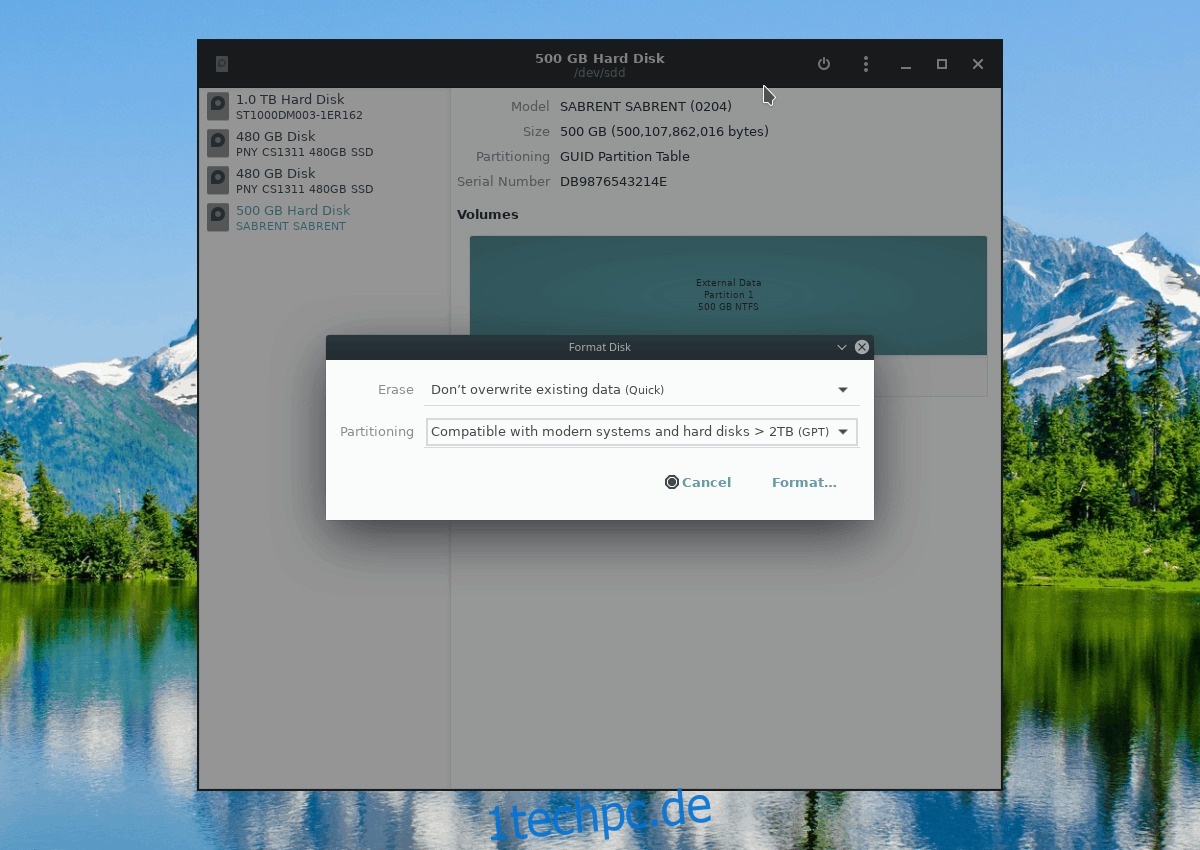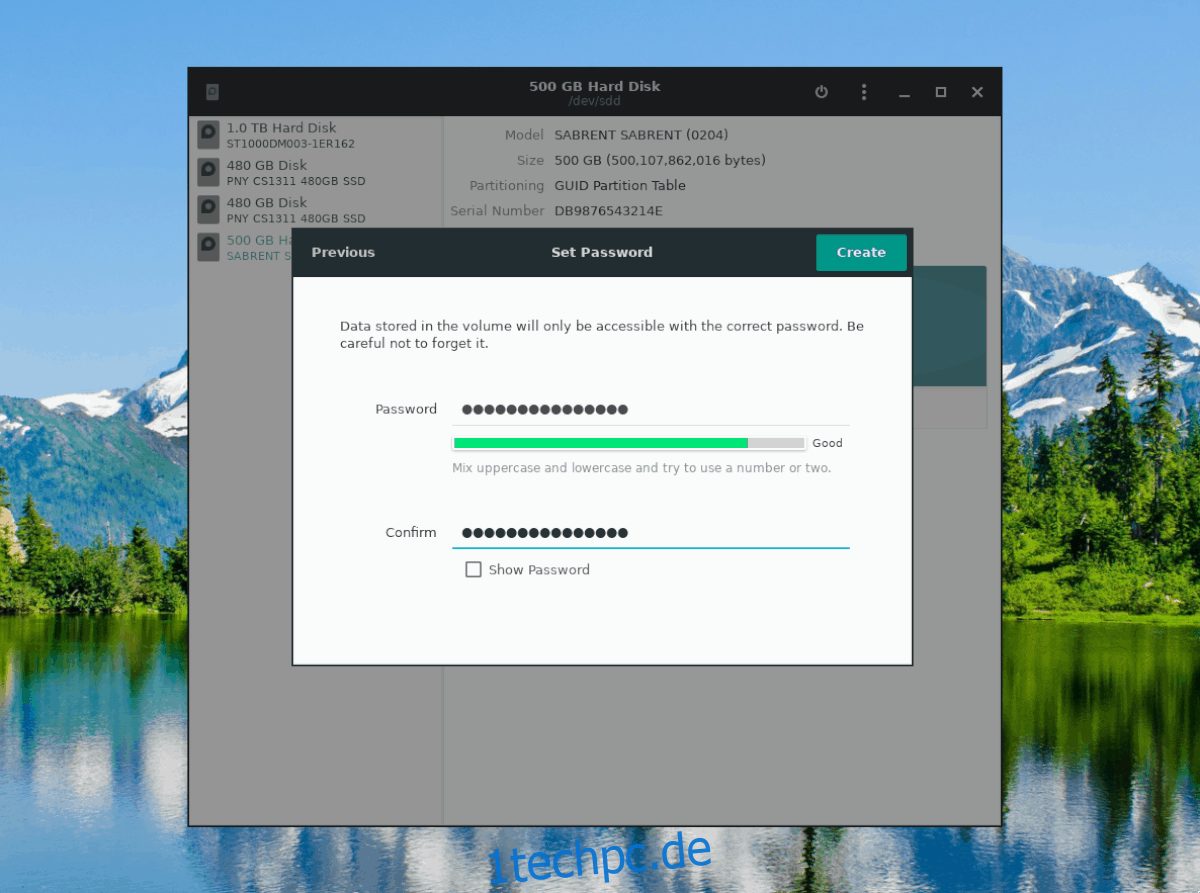Das Verschlüsseln einer Festplattenpartition ist eine großartige Möglichkeit, viele sensible Daten zu speichern, ohne den langwierigen Prozess der Verwendung eines Tools wie GnuPG, VeraCrypt und anderer durchlaufen zu müssen, um Dateien und Ordner einzeln zu sperren. Besser noch, die Verschlüsselung eines gesamten Laufwerks stellt sicher, dass Ihre Daten immer sicher sind, selbst wenn Sie vergessen, Schritte zu unternehmen, um Ihre Daten privat zu machen.
Wenn es um die Verschlüsselung von Festplattenpartitionen unter Linux geht, ist keine Anwendung einfacher als das Gnome Disk Utility. Von allen Tools, die Festplattenpartitionen unter Linux verschlüsseln können, ist es für durchschnittliche Benutzer am einfachsten zu verstehen. Und es hat einige der besten Optionen für die Festplattenverschlüsselung, obwohl es im Vergleich zu Tools wie Gparted oder KDE Partition Manager so einfach ist wie es ist.
Inhaltsverzeichnis
Installieren Sie das Gnome-Festplattendienstprogramm
Bevor wir darüber sprechen, wie Sie das Gnome-Festplattendienstprogramm verwenden können, um Partitionen oder ganze Festplatten auf Ihrem Linux-PC zu sperren, müssen wir uns mit der Installation befassen. Vor allem, weil nicht jedes Linux-Betriebssystem standardmäßig damit geliefert wird.
Um die Anwendung Gnome Disk Utility unter Linux zu installieren, öffnen Sie ein Terminalfenster, indem Sie Strg + Alt + T oder Strg + Umschalt + T auf der Tastatur drücken. Befolgen Sie dann die Anweisungen, die dem aktuell verwendeten Linux-Betriebssystem entsprechen.
Ubuntu
sudo apt install gnome-disk-utility
Debian
sudo apt-get install gnome-disk-utility
Arch-Linux
sudo pacman -S gnome-disk-utility
Fedora
sudo dnf install gnome-disk-utility
OpenSUSE
sudo zypper install gnome-disk-utility
Generisches Linux
Die Anwendung Gnome Disk Utility ist bei den meisten Herstellern von Linux-Distributionen beliebt, daher haben viele Benutzer – sogar solche mit obskuren Distributionen – es in ihren Softwarequellen.
Um das Gnome Disk Utility zu erhalten, öffnen Sie ein Terminal und suchen Sie nach „gnome-disk-utility“ oder „gnome disks“. Versuchen Sie dann, es so zu installieren, wie Sie es normalerweise auf Ihrem Computer tun würden. Alternativ können Sie den Quellcode für die Anwendung abrufen Hier.
Festplattenpartitionen sperren
Die Anwendung Gnome Disks unterstützt die Verschlüsselung mit Hilfe von LUKS. In einem früheren Artikel habe ich erläutert, wie Sie diese Funktion zum Sperren eines USB-Laufwerks verwenden. Diese Funktion kann auch verwendet werden, um Festplattenpartitionen unter Linux oder sogar ganze Laufwerke zu sperren.
Sichern Sie Ihre Daten
Das Verschlüsseln eines USB-Laufwerks ist einfach, da die meisten Menschen nicht so viele Daten darauf speichern. Festplatten können jedoch in der Regel eine Menge Daten enthalten. Wenn Sie also vorhaben, ein Laufwerk oder eine bestimmte Partition zu sperren, sollten Sie es zuerst sichern, da der Verschlüsselungsprozess eine Formatierung erfordert.
Mounten Sie zunächst das Laufwerk unter Linux. Sie können dies ganz einfach tun, indem Sie Ihren Dateimanager öffnen. Sehen Sie sich dann den Abschnitt „Geräte“ des Dateimanagers für Ihr Laufwerk oder Ihre Partition an und doppelklicken Sie darauf, um sie zu mounten.
Sobald das Laufwerk gemountet ist, beginnen Sie mit dem Kopieren Ihrer Daten an einen sicheren Ort wie ein externes Laufwerk oder eine andere Festplatte. Wenn Sie fertig sind, gehen Sie zurück zum Abschnitt „Geräte“ des Dateimanagers und klicken Sie mit der rechten Maustaste auf das Laufwerk. Wählen Sie dann „Aushängen“.
Neuformatierung
So nützlich es auch wäre, eine unverschlüsselte Festplatte nachträglich in eine verschlüsselte umwandeln zu können, ohne sie neu formatieren zu müssen, es ist nicht möglich. Öffnen Sie zum Neuformatieren die Gnome Disks-App auf Ihrem Computer. Suchen Sie dann in der Seitenleiste des Programms nach der Festplatte, mit der Sie arbeiten möchten, und wählen Sie sie mit der Maus aus. Klicken Sie von dort aus auf das Menüsymbol auf der rechten Seite der App und dann auf die Option „Festplatte formatieren“.
Stellen Sie sicher, dass es auf GPT eingestellt ist, wenn Sie möchten, dass es mit modernen Computern funktioniert. Andernfalls ändern Sie es im „Partitionierungsmenü“ in MBR. Wenn alles in Ordnung aussieht, klicken Sie auf die Schaltfläche „Formatieren“, um alles von Ihrer Festplatte zu löschen.
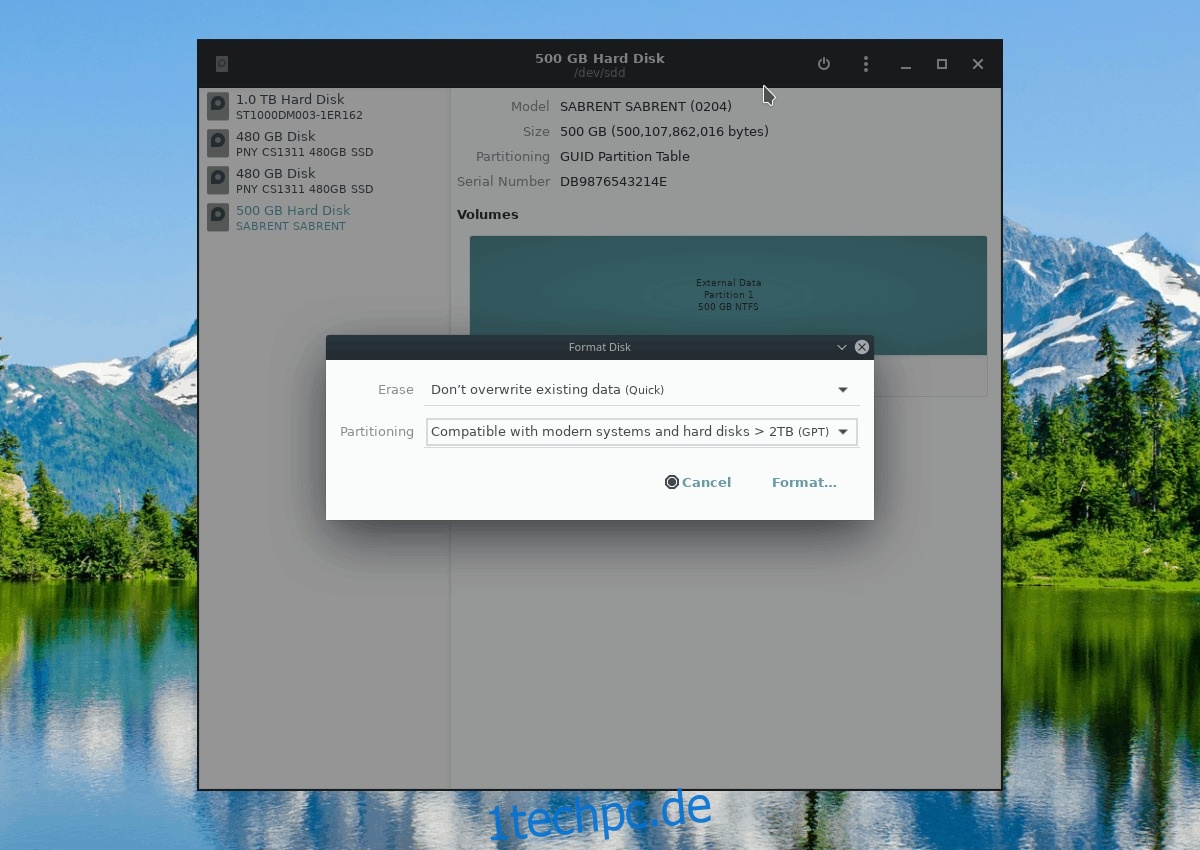
Richten Sie eine separate gesperrte Partition ein
Sie möchten nicht, dass der gesamte Speicherplatz des Laufwerks gesperrt wird? Richten Sie in diesem Fall eine dedizierte verschlüsselte Linux-Partition ein, indem Sie diesen Schritten folgen.
Schritt 1: Klicken Sie auf das +-Zeichen, um eine neue Partition zu erstellen.
Schritt 2: Verwenden Sie den Schieberegler, um eine Partition zu erstellen. Achten Sie darauf, nicht die gesamte Größe der Festplatte zu verwenden. Klicken Sie dann auf „Weiter“.
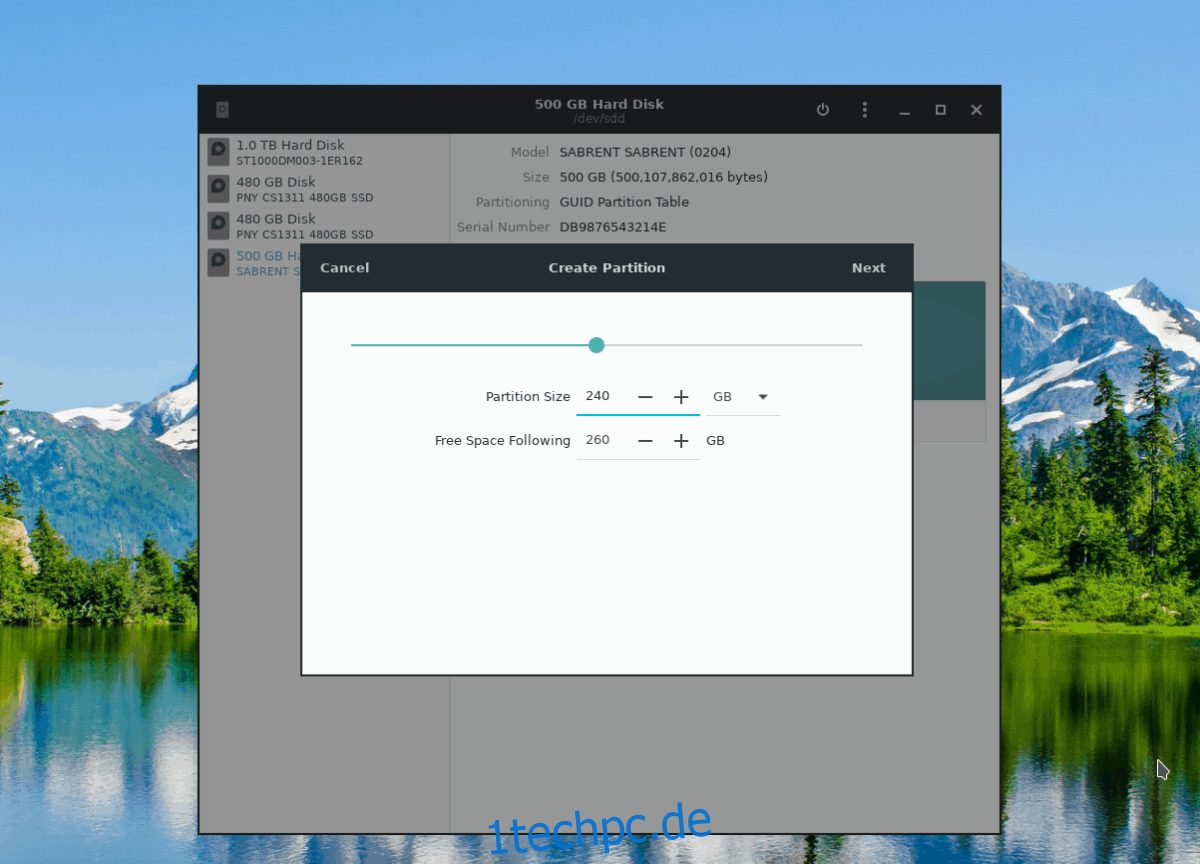
Schritt 3: Verwenden Sie auf der nächsten Seite in Gnome Disks die Benutzeroberfläche und legen Sie die Bezeichnung der neuen Partition fest.
Schritt 4: Gehen Sie nach unten zu „Typ“ und wählen Sie „Interne Festplatte nur für Linux-Systeme“. Aktivieren Sie außerdem das Kontrollkästchen neben „Kennwortgeschützte Lautstärke“.
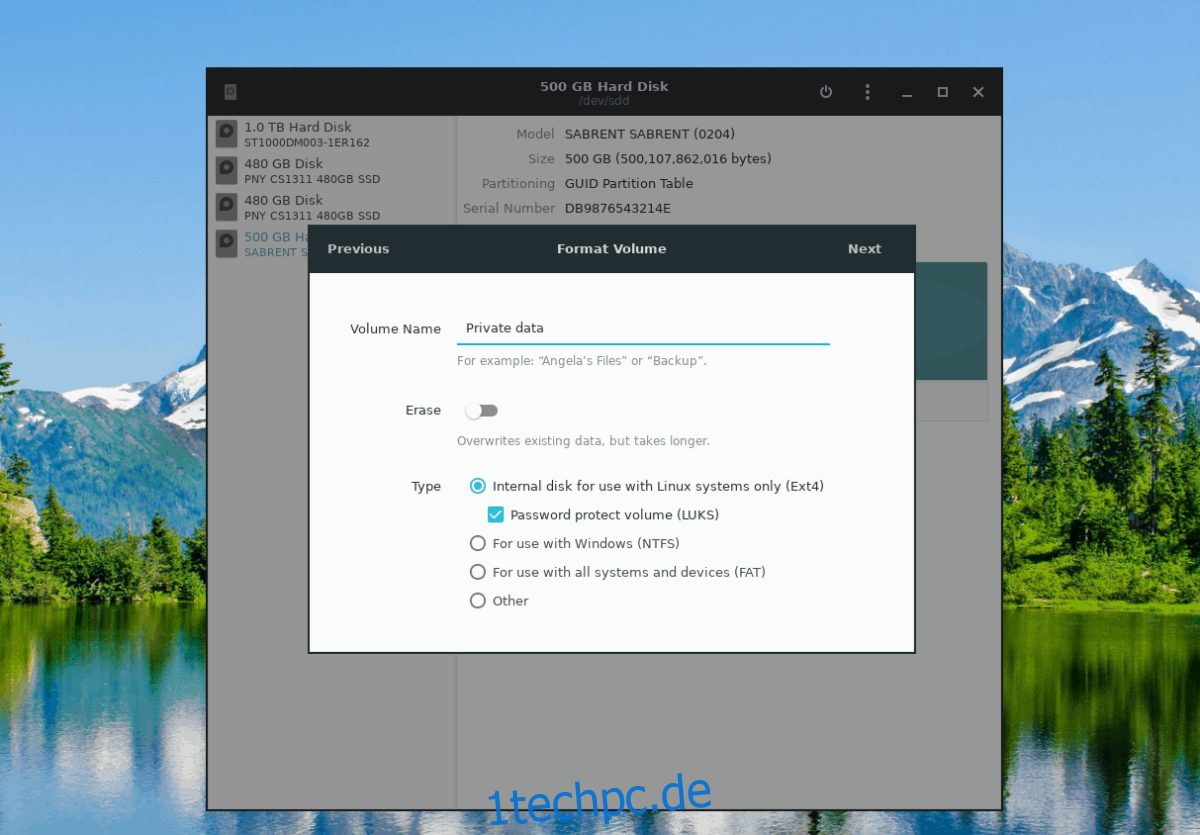
Schritt 5: Klicken Sie auf die Schaltfläche „Weiter“, um zur Seite zur Passworterstellung zu gelangen. Verwenden Sie dann die Benutzeroberfläche, um einen einprägsamen Passcode festzulegen.
Schritt 6: Wählen Sie die Schaltfläche „Erstellen“, um Ihre neue verschlüsselte Partition zu erstellen.
Schritt 7: Gehen Sie zurück zur Festplatte in Gnome Disks, klicken Sie erneut auf das +-Zeichen und erstellen Sie eine zweite, unverschlüsselte Partition, um den restlichen Speicherplatz auszufüllen.
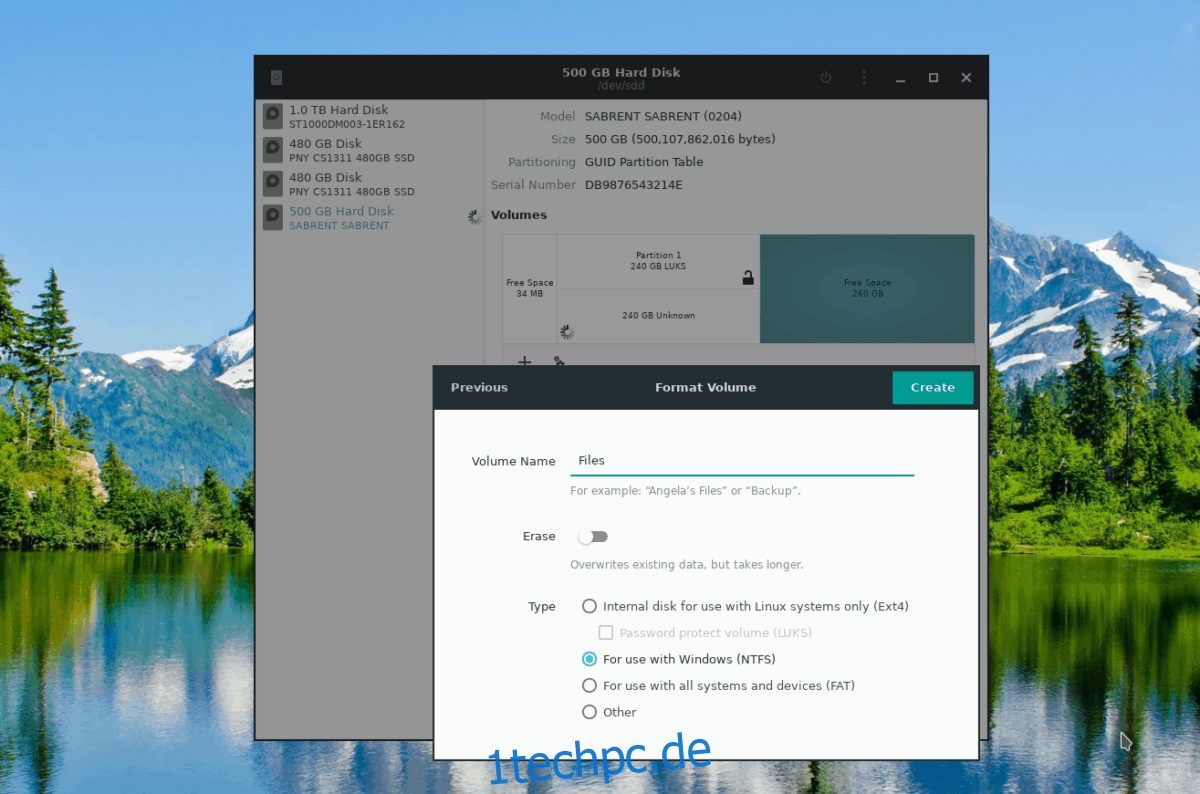
Sperren Sie die gesamte Festplatte
Schritt 1: Klicken Sie auf das +-Zeichen, um eine neue Partition zu erstellen.
Schritt 2: Verwenden Sie den Schieberegler, um eine Partition zu erstellen, die den gesamten freien Speicherplatz auf dem Laufwerk verwendet, und klicken Sie auf „Weiter“, um fortzufahren.
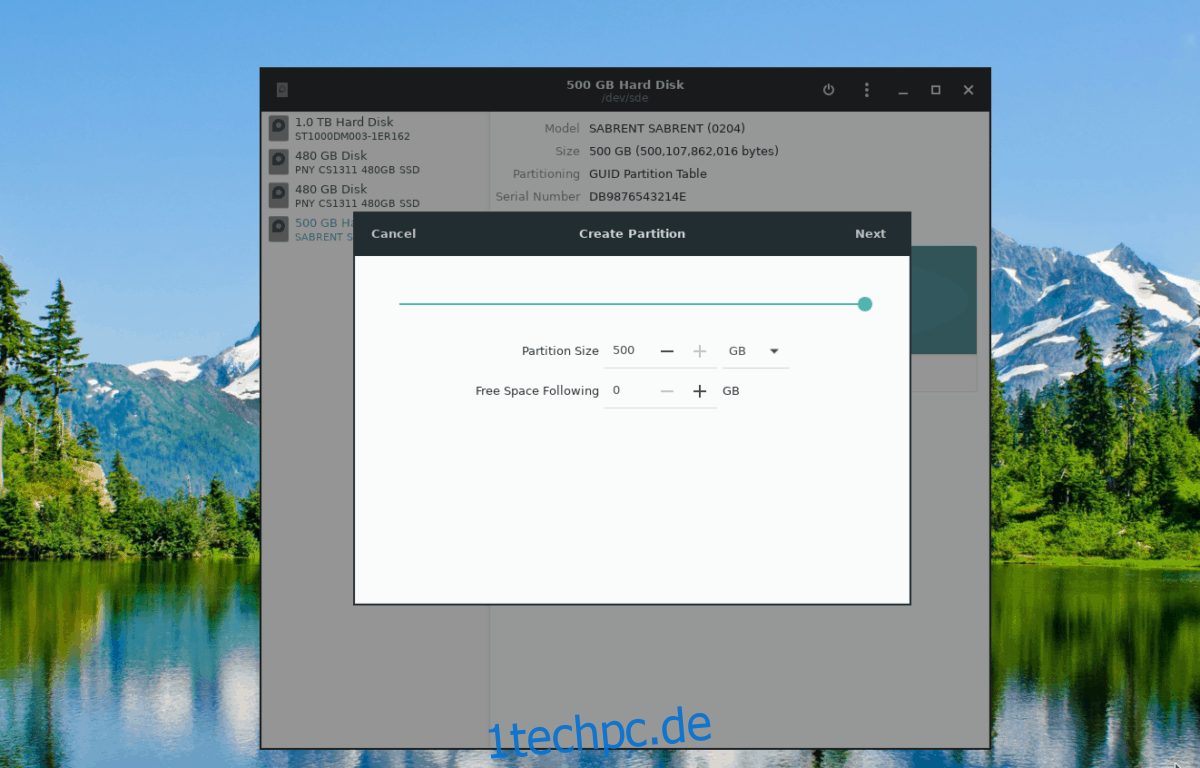
Schritt 3: Schreiben Sie den Namen des Volumes in das Namensfeld. Wählen Sie dann „Interne Festplatte nur für Linux-Systeme“ und „Kennwort schützt Volume“.
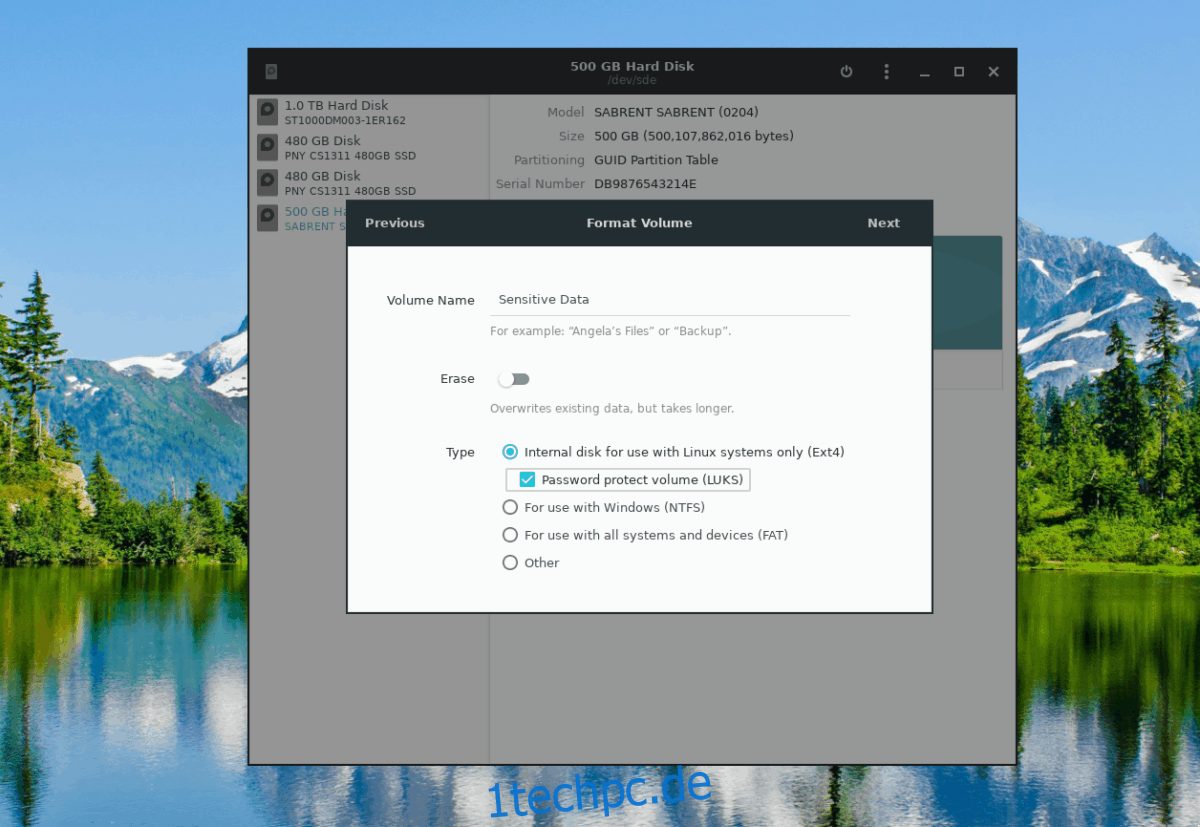
Schritt 4: Wählen Sie die Schaltfläche „Weiter“, um zur Seite zur Passworterstellung zu gelangen.
Schritt 5: Legen Sie auf der Passwortseite einen sicheren, einprägsamen Passcode für Ihre neue Partition fest. Klicken Sie dann auf die Schaltfläche „Erstellen“, um Ihre neue verschlüsselte Partition zu erstellen.